相信许多用户在使用win7系统的电脑时会出现任务管理器打不开,遇到这种状况我们要怎么办呢。这时我们需要去设置几个地方,下面我们一起看win7系统调出任务管理器的方法。
win7系统打开任务管理器的步骤:
1、单击开始菜单,在搜索框中输入gpedit.msc。
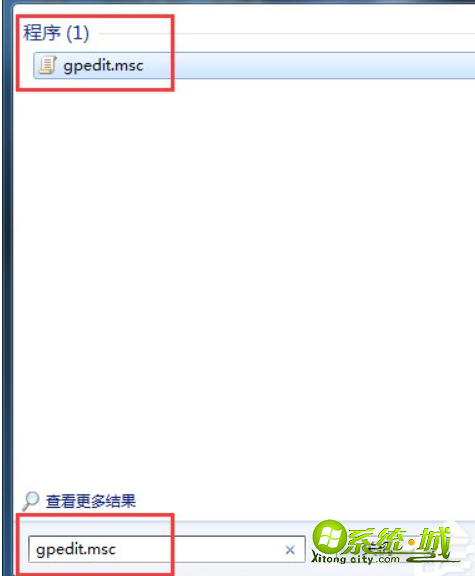
2、打开本地组策略编辑器。
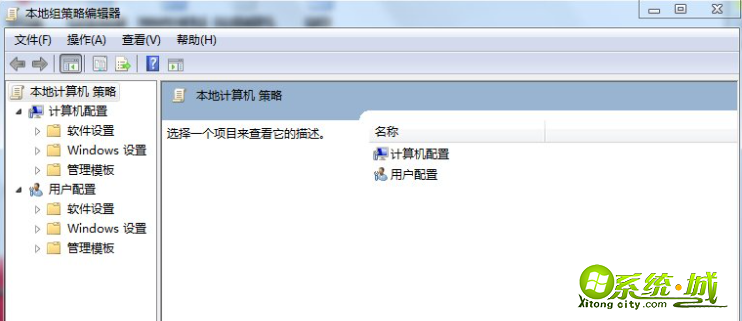
3、在“用户配置”下,展开“管理模板”。
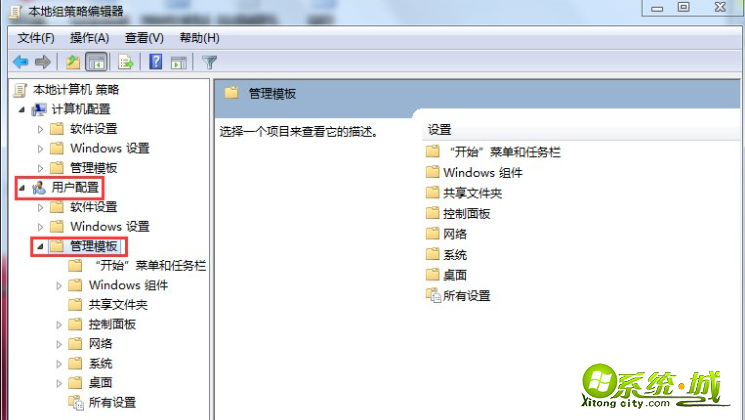
4、双击展开“系统”。
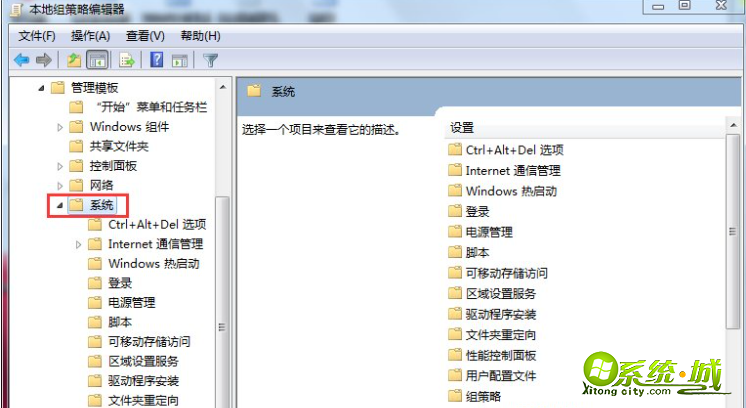
5、选择“Ctel+Alt+Del选项”。
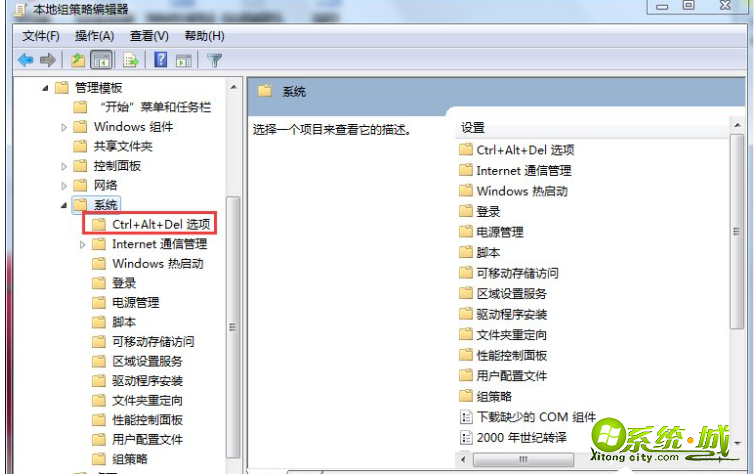
6、在右侧面板,双击打开“删除任务管理器”配置。
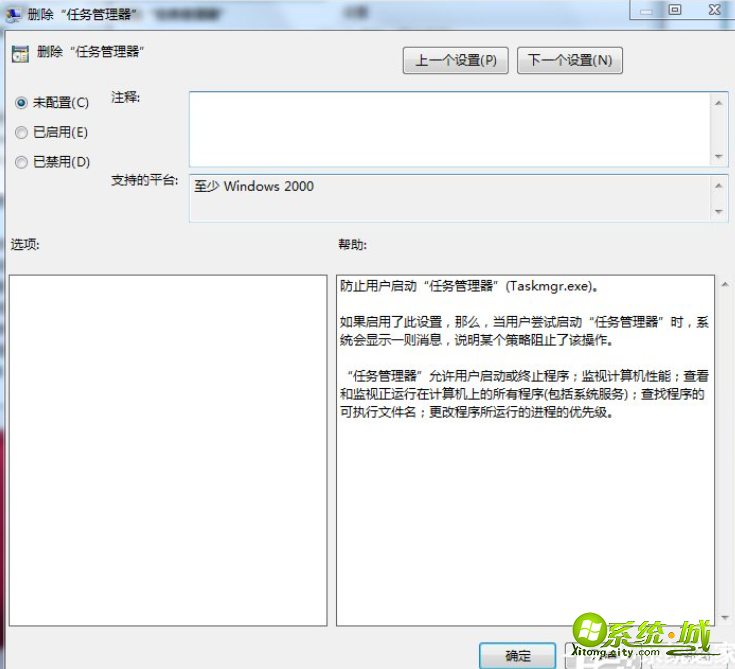
7、将设置更改成“未配置”。(默认情况下是“未配置”)
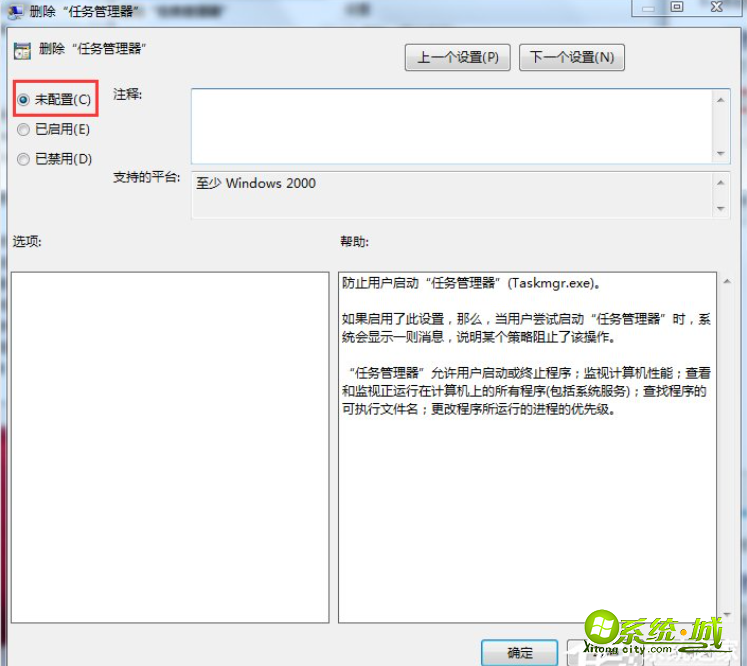
8、更改完成后,点击确定,重新启动电脑。
以上就是解决win7系统打不开任务管理器的方法,打不开的朋友快去试试是否有用吧,希望可以帮到大家。


 当前位置:
当前位置: